win10安装Sql Server 2014的操作方法 如何在Windows 10上安装SQL Server 2014 Express版
在如今数字化时代,数据库管理系统扮演着重要的角色,而SQL Server 2014 Express版则是其中备受认可的一种,对于那些在Windows 10操作系统上想要安装SQL Server 2014 Express版的用户来说,了解正确的操作方法至关重要。本文将为大家详细介绍如何在Windows 10上安装SQL Server 2014 Express版,帮助用户轻松完成安装过程,以获得高效且可靠的数据库管理系统。无论是个人用户还是企业用户,都能从中受益。
1、双击Sql Server 2014安装包。
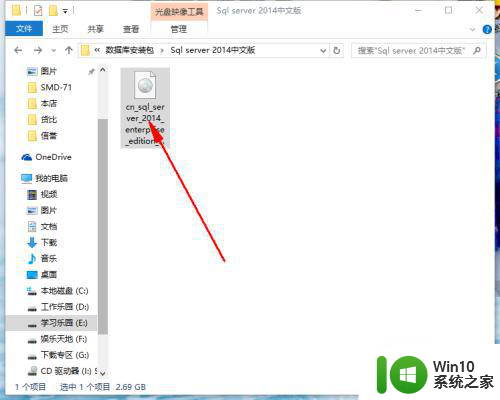
2、然后点击setup.exe。
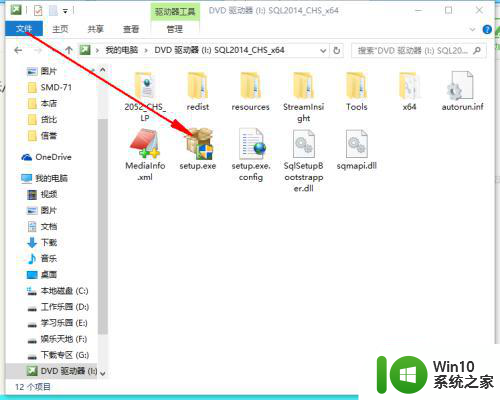
3、点击安装,再点击红线所指的地方。
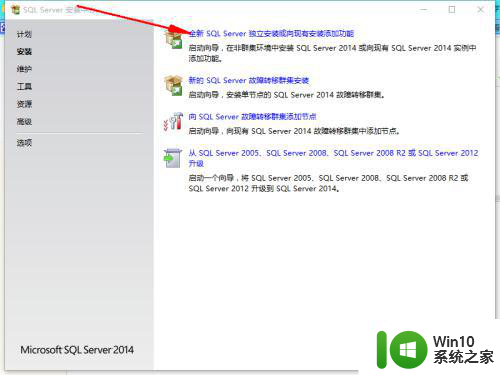
4、一直点击下一步,直到出现设置角色的步骤,选择第一个Sql server 功能安装,按下一步,出现功能选择,全部选中按下一步。
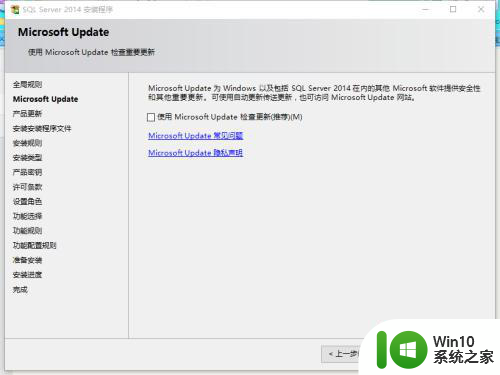
5、出现配置安装选项:A. 配置实例名称与实例ID
每台 Windows Server 上最多只能安装一个默认实例。安装程序会根据实例ID创建对应的文件夹,选中“默认实例“下一步。
B. 配置服务帐户与排序规则,直接下一步。
C. 配置数据库引擎,直接选择模式,一直下一步。
D. 配置分析服务,服务器模式选中第一项,一直下一步。
E. 配置报表服务,选中1,3两项点击下一步。
6、完成安装A. 确认安装选项,然后单击“安装”。
B. 进入安装过程。
C. 完成安装。
以上是安装Sql Server 2014的操作方法的全部内容,如果您遇到了这种情况,可以按照上面的方法解决,希望对大家有所帮助。
win10安装Sql Server 2014的操作方法 如何在Windows 10上安装SQL Server 2014 Express版相关教程
- 安装windows10操作系统的具体方法 如何安装windows10操作系统
- 重装win10操作系统的方法 如何重新安装win10操作系统
- windows11操作系统的详细安装方法 如何安装win11操作系统
- 安装windows7的操作方法 怎么安装win7操作系统
- 安装win10操作系统的详细步骤 如何安装win10系统
- win10系统安装net framework 3.5的操作方法 net framework 3.5怎么安装到win10系统
- 安装win10正版的具体方法 怎么安装win10操作系统
- 安装正版系统win10的具体方法 怎么安装win10操作系统
- win11安装安卓apk如何操作 win11安装apk的步骤
- win10如何禁止软件安装 Win10系统禁止安装软件操作步骤
- win11装安卓应用如何操作 Win11如何安装安卓应用程序
- 怎么解决华硕无法在驱动器0的分区1上安装windows10 华硕无法在驱动器0的分区1上安装windows10怎么办
- w8u盘启动盘制作工具使用方法 w8u盘启动盘制作工具下载
- 联想S3040一体机怎么一键u盘装系统win7 联想S3040一体机如何使用一键U盘安装Windows 7系统
- windows10安装程序启动安装程序时出现问题怎么办 Windows10安装程序启动后闪退怎么解决
- 重装win7系统出现bootingwindows如何修复 win7系统重装后出现booting windows无法修复
系统安装教程推荐
- 1 重装win7系统出现bootingwindows如何修复 win7系统重装后出现booting windows无法修复
- 2 win10安装失败.net framework 2.0报错0x800f081f解决方法 Win10安装.NET Framework 2.0遇到0x800f081f错误怎么办
- 3 重装系统后win10蓝牙无法添加设备怎么解决 重装系统后win10蓝牙无法搜索设备怎么解决
- 4 u教授制作u盘启动盘软件使用方法 u盘启动盘制作步骤详解
- 5 台式电脑怎么用u盘装xp系统 台式电脑如何使用U盘安装Windows XP系统
- 6 win7系统u盘未能成功安装设备驱动程序的具体处理办法 Win7系统u盘设备驱动安装失败解决方法
- 7 重装win10后右下角小喇叭出现红叉而且没声音如何解决 重装win10后小喇叭出现红叉无声音怎么办
- 8 win10安装程序正在获取更新要多久?怎么解决 Win10更新程序下载速度慢怎么办
- 9 如何在win7系统重装系统里植入usb3.0驱动程序 win7系统usb3.0驱动程序下载安装方法
- 10 u盘制作启动盘后提示未格式化怎么回事 U盘制作启动盘未格式化解决方法
win10系统推荐
- 1 电脑公司ghost win10 64位专业免激活版v2023.12
- 2 番茄家园ghost win10 32位旗舰破解版v2023.12
- 3 索尼笔记本ghost win10 64位原版正式版v2023.12
- 4 系统之家ghost win10 64位u盘家庭版v2023.12
- 5 电脑公司ghost win10 64位官方破解版v2023.12
- 6 系统之家windows10 64位原版安装版v2023.12
- 7 深度技术ghost win10 64位极速稳定版v2023.12
- 8 雨林木风ghost win10 64位专业旗舰版v2023.12
- 9 电脑公司ghost win10 32位正式装机版v2023.12
- 10 系统之家ghost win10 64位专业版原版下载v2023.12